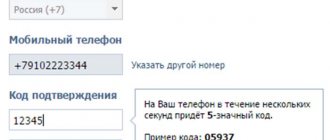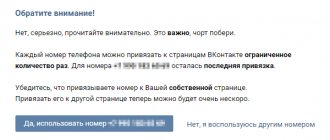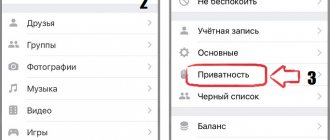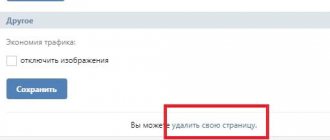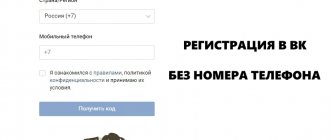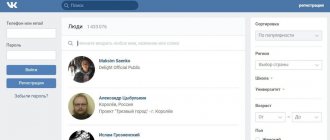Почему заблокировали страницу ВКонтакте? За что? И на сколько времени?
Твою страницу ВКонтакте заморозили. Почему, за что? Причина всегда есть, без нее никого не блокируют. Для тебя она может быть неожиданной, ведь ты ничего плохого не делал. Но причина и срок блокировки всегда указаны на твоей странице, если войти на нее через полную версию сайта. Например, через браузер на компьютере. А через приложение ВК этого не видно.
Войти на страницу — это значит не просто открыть ее, а ввести логин и пароль от замороженной страницы. Только так ты можешь узнать, на сколько времени и за что она заблокирована.
Причина может быть указана такая: «Эта страница была заморожена за рассылку от Вашего лица таких личных сообщений…» или «Спамеры использовали Вашу страницу для массового вступления в группы в целях рекламы и раскрутки этих групп». Что это означает? Ты не заботился о своей безопасности ВКонтакте. Злоумышленники получили доступ к твоему паролю (в народе называется «взломали») и пользовались твоей страницей: рассылали спам или вступали в группы для накрутки числа участников. Нет другого способа остановить это, кроме как заблокировать тебя и заставить поменять пароль.
Если ты сам вступил в группу по заданию, за выполнение которого тебе что-то обещали, или ставил лайки (например, через VkTarget), или добровольно участвовал еще в какой-нибудь накрутке, ты сам виноват. Это запрещено и за это замораживают. Также тебя могли заблокировать за рассылку нежелательных сообщений, рекламы (кто-то на тебя пожаловался). Конечно, вместо тебя это могли делать злоумышленники, перехватившие твой пароль. Учти, что в следующий раз срок блокировки увеличится или тебя заблокируют навсегда.
Разблокировать по номеру телефона
Есть несколько способов разблокировки, но самый простой и быстрый по номеру телефона:
- перейдите на страницу авторизации;
- в представленное поле введите свой телефон, на который была зарегистрирована страница;
- под полем для номера находится кнопка для получения кода, нажмите на нее;
- через несколько секунд вам на телефон прейдёт СМС с кодом-авторизации;
- введите код и нажмите отправить;
- после чего вам предложат создать новые пароль для входа в свою учетную запись.
Что делать, если заблокировали?
Сама по себе страница не разблокируется. Что именно нужно сделать для восстановления доступа, написано там же, где тебе сообщили о блокировке. Срок, на который тебя заблокировали, тоже там указан. Если с телефона ты этого не видишь, войди через полную версию ВК:
- Как зайти на свою страницу через полную версию сайта ВКонтакте
Как узнать причину и срок блокировки? Если не видишь и думаешь, что тебе их не указали, войди на замороженную страницу со своим логином и паролем через полную версию ВК — тогда увидишь.
Не регистрируй новую страницу на тот же номер! Ты не сможешь восстановить доступ к той, которую заморозили (или это будет сложно).
Если твоя страница не была взломана, а просто заморожена за нарушение правил, войди на нее со своим логином и паролем. Выполняй инструкции, которые тебе будет давать сайт, и ты разморозишь страницу.
Разблокировать без номера телефона
Существует два способа:
- Восстановление сим-карты. Если симка зарегистрирована на вас или вашего близкого, то нужно обратиться в салон связи и попросить восстановить доступ к карте. Это стоит не очень дорого и процесс происходит достаточно быстро. После чего на сайте Vkontakte запросите восстановление доступа по смс, и в последствии поменяйте номер телефона;
- Заявка на восстановление аккаунта Вконтакте. Этот способ возможен только в том случае, если на вашей страничке указаны ваши данный (имя, фамилия и фото профиля):
- перейдите на страницу восстановления доступа к аккаунту;
- дойдите до пункта отправки кода по СМС;
- нажмите у меня нет доступа к номеру;
- в открывшемся окне введите свой ID. Как найти своё ID? ID находится в поисковой строке, когда вы переходите на свою страничку;
- проверьте правильно ли сайт определил необходимую страницу;
- если все правильно вам потребуется ввести свой номер, который вы используете сейчас;
- за частую одного телефона не хватает для разблокировки, поэтому вас потребуют предоставить фото на фоне заявки. Главное, чтобы все было отлично видно. Без помех и размытости;
- фотография документа (скан паспорта или просто сфотографируйте при хорошем освещении);
- комментарий (укажите причину и время когда была заблокирована страничка).
После этих действий нажимайте на “Подать заявку”. Вам прейдёт код и ссылка на заявку, чтобы вы всегда могли посмотреть статус заявления (одобрено или нет).
Что делать, если страница взломана и заблокирована, не могу войти?
Если же страница была взломана, то, скорее всего, злоумышленники поменяли пароль и войти ты уже не можешь. Если ты сидишь в ВК с компьютера, нужно проверить компьютер антивирусом (если вредоносные программы остались, тебя снова взломают) и восстановить доступ (то есть разблокироваться).
Как восстановить доступ и сменить пароль, если не могу войти? Здесь все написано:
- Восстановление доступа ВКонтакте
Для разблокировки нужен номер телефона, привязанный к странице. Если у тебя этого номера уже нет, смотри здесь:
- Восстановление доступа, если номера телефона больше нет
Может ли вирус быть причиной того, что заблокировали страницу ВК (ВКонтакте)?
Если при попытке войти в свой аккаунт вы вдруг узнали, что ваша страница в Контакте заблокирована, как её разблокировать это будет первый вопрос, который у вас возникнет. Однако ни в коем случае не отправляйте никому никаких денег при попытке разблокировки, ведь очень высока вероятность того, что это один из приёмов мошенников для похищения ваших средств.
Итак, вы не можете войти в свой аккаунт. Вот что нужно сделать в первую очередь:
- Попробуйте зайти в свой аккаунт с другого устройства, например, с телефона или с компьютера друга. Если всё получилось — значит на вашем устройстве вирус.
- Внимательно посмотрите на страницу, блокирующую вам доступ к ВК — если там есть требование перевести куда-либо деньги или отправить СМС на любой номер — значит на вашем устройстве вирус. Администрация сайта никогда не требует оплаты за подобные услуги.
Если вы убедились в том, что всё дело в вирусе, пора очистить от него устройство. Наверняка на вашем телефоне или компьютере есть встроенные антивирусы — используйте их, запустив глубокую очистку. Также, существуют специальные расширения для компьютера, которые помогут разблокировать доступ ВКонтакте, ОК и так далее, уничтожив вирус-блокировщик доступа к социальной сети, например VKontakte Unloock.
Как разблокировать страницу с телефона, через приложение?
В телефоне ты видишь сообщение «Ваша страница заблокирована» или «Ошибка. Ваш аккаунт заблокирован». Советуем в этом случае не пытаться сделать что-либо с телефона, а сесть за нормальный компьютер, ноутбук или хотя бы взять планшет (но открывать не приложение, а полную версию сайта), и уже с него разблокировать страницу. Ссылку на инструкцию смотри выше.
Также на будущее не помешает узнать хотя бы об элементарных мерах безопасности. Тот, кто их соблюдает, не имеет подобных проблем: Безопасность ВКонтакте.
Если тебя взломали, нужно действовать быстро. Мошенники могут от твоего имени просить деньги в долг у твоих друзей. Вот инструкция, что делать, когда взломали: Что делать, если взломали страницу ВКонтакте.
Для входа в Контакт рекомендуем всегда пользоваться стартовой страницей «Вход» (VHOD.RU) — это поможет избежать попадания на мошеннические сайты, а сам процесс входа будет легким и быстрым. «Вход» помогает людям с 2010 года.
Новичкам об Internet
Социальные сети – это зло. Однозначно. Да, вот так сердито, для начала)))))).
И тем не менее я также в них присутствую и пользуюсь. Типа музыку ВКонтакете слушаю))) И, соответственно, периодически подлавливаю всякую гадость, направленную для выбивания бабла из неопытных пользователей. Как то, блокировка сайтов Одноклассники или, уже упомянутого, вКонтакте. Да-да, и у меня такое случается..
.
Правда, в последний раз, у меня банально сайты этих социалок начали разваливаться на части и просто не работали. Контент (т.е. содержимое) страниц дружно выстаивалось в колонку в левой части страницы браузера с синим цветом текста. Полностью нарушалась структура страниц и невозможно было воспользоваться сервисами социалок. При чём, во всех браузерах для просмотра интернета, что были установлены на компьютере. И с этим надо было как-то бороться.
Вначале я подумал, что банально перевёл данный сайт в режим отображения стиля пользователя. Ведь подобное отображение страниц может быть и по этой причине. Попробовал вернуть отображение в режим автора. В браузере Опера это делается через верхнее меню и дальше: «Вид-Стиль-Режим автора». Естественно – не помогло.
Далее воспользовавшись поиском в сети я обнаружил, что подобные проблемы есть у многих пользователей социальных сетей ВК и Одноклассники. Люди на своём компьютере не могут войти в Однокласники или Контакт, а на чужих могут. То есть проблема не в сайтах, а в своём компьютере. Та же картина и с блокировкой сайтов этих социалок.
Под блокировкой обычно понимается ситуация, когда после ввода данных для входа на свою страницу в Одноклассниках появляется окно с сообщением о блокировке аккаунта и возможности разблокировки его платной СМСкой на короткий номер. Кстати, о стоимости СМСок на короткие номера можете почитать в одной моей старенькой, но всё ещё довольно актуальной статье здесь. Естественно, что не стоит слать эту СМС. А что делать в таком случае читаем ниже.
Собственно в заголовке подраздела вся суть и изложена. Как оказалось, обе проблемы, как с доступом к Одноклассникам и Вконтакт, так и неправильное отображение их сайтов имеют одну причину. Ну по крайней мере в тех случаях, что я лично сталкивался.
Зловредное программное обеспечение изменило файл «Hosts», который находится в системной папке «WINDOWS», и отвечает за сопоставление цифрового адреса сайта (его IP) буквенному названию. Если быть точным, то файл находится по адресу «C:\WINDOWS\System32\drivers\etc\hosts», если система установлена именно на диске » C:\». И его расположение на компьютере одинаковое, как для Windows 7, так и для Windows XP. Для начала войдите в папку «etc». Тут два пути.
Первый. Просто откройте любую папку на компьютере и в строку адреса встатьте: «C:\WINDOWS\System32\drivers\etc», — а затем нажмите клавишу «Enter» (Ввод). Должна открыться эта папка.
Второй вариант предусматривает последовательные действия.
- Жмите на «ПУСК»
- Затем на «Мой Компьютер»(«Компьютер» для Windows 7 ).
- Потом войдите на системный диск «C:\».
- Там найдите папку «WINDOWS»
- В ней папку «System32»
- Дальше откройте папку «drivers»
- А уже затем откройте папку «etc»
В этой папке должны быть следующие файлы: «hosts», «lmhosts.sam», «networks», «protocol», «services». Никаких других файлов, даже с похожими названиями там быть не должно. Например такого » hosts.txt», » hosts.bak» и так далее. И файл «hosts» не должен иметь никакого расширения!
Небольшая ремарка. Если никто и никогда не входил ранее на системный диск «С», то на входе может появиться сообщение о том, что это системный раздел жёсткого диска и работа в нём сопряжена с риском навредить операционной системе. Вам нужно буде позволить открытие диска «С».
Если вы не увидели файла «hosts» в папке «etc», то скорее всего он скрыт. Поэтому нужно пройти через верхнее меню окна винды: меню «Сервис» – жмём «Свойства папки» – вкладку «Вид» – смотрим раздел «Дополнительные параметры» – находим и о. Теперь в папке должны отображаться все файлы. Для начала удаляем все файлы, у которых после слова «hosts» хоть что-нибудь пишется. Их не должно там быть. Но не удаляйте файл «lmhosts.sam»!
Теперь переведите отображение файлов в папке в табличный вид (меню «Вид» – «Таблица»). Это необходимо для того, чтобы увидеть размеры файлов и даты их изменения. Верным признаком того, что есть изменения в файле «hosts», есть отличие даты его создания от других файлов и когда его размер отличается от «1КБ» в любую сторону. Дальше нужно, чтобы вы могли внести изменения в файл «hosts». Для этого нажмите на нём правой кнопкой мыши и потом выберите «Свойства». В появившемся окне во вкладке «Общие» внизу возле слова атрибуты снимите галочку (если она есть) возле фразы «Только чтение» и нажмите «ОК».
Теперь приступим к открытию, проверке и редактированию самого файла «hosts». При старте файла «hosts» появится окно с предложением выбора программы для его открытия. Выберите «Блокнот» или «Текстовый редактор WordPad». Какой вам удобнее. Откроется текстовый файл «hosts». В нём должна быть следующая запись:
# (C) Корпорация Майкрософт (Microsoft Corp.), 1993-1999 # # Это образец файла HOSTS, используемый Microsoft TCP/IP для Windows. # # Этот файл содержит сопоставления IP-адресов именам узлов. # Каждый элемент должен располагаться в отдельной строке. IP-адрес должен # находиться в первом столбце, за ним должно следовать соответствующее имя. # IP-адрес и имя узла должны разделяться хотя бы одним пробелом. # # Кроме того, в некоторых строках могут быть вставлены комментарии # (такие, как эта строка), они должны следовать за именем узла и отделяться # от него символом ‘#’. # # Например: # # 102.54.94.97 rhino.acme.com # исходный сервер # 38.25.63.10 x.acme.com # узел клиента x
127.0.0.1 localhost
Больше там ничего не должно быть. Вообще, единственная запись, которая там обязательно необходима: «127.0.0.1 localhost». Если ниже хоть что-нибудь есть, особенно с указанием адресов сайтов, к которым вы потеряли доступ, это нужно удалить. Выделите лишнее и нажмите «Delete». Затем сохраните файл (Файл — Сохранить). Перезапустите компьютер и попробуйте войти на любимую социалку «ВКонтакте» или «Одноклассники». Всё должно работать.
Естественно, не забудьте просканировать компьютер на вирусы антивирусной программой типа Аваст или бесплатной утилитой «Dr.Web CureIt!»
В Семёрке случается так, что файл скрыт и его нужно сначала сделать видимым и потом удалить.
Чтобы отображались все файлы в системе В7:
- Жмём последовательно: Пуск — Панель управления — Оформление и персонализация — Параметры папок.
- Жмём «Показ скрытых файлов и папок» — Откроется Вкладка «Вид»
- Скроллим в окне «Дополнительные параметры» до «Скрытые файлы и папки»
- Ставим галочку на «Показывать скрытые файлы, папки и диски» — Жмём ОК
Дальше идёш в папку WINDOWS/system32/drivers/etc/hosts и смотриш спрятанный файл hosts. Он будет полупрозрачным Скорее всего его удалить проблематично и система будет просить права администратора. Почему-то…
Если напрямую удалить не получается, то качайте бесплатную програмку Unlocker, установите и удаляйте ею. Теперь наводим курсор на полупрозрачную папку hosts, кликаем правой кнопкой, выбираем в меню строчку «Unlocker», делаем левый клик на неё. Появится окно программы «Unlocker». Дальше в «Unlocker» выбираем действие «Удалить».
После этого можно даже не создавать новый файл хостс — он потом сам создастся. Перезагрузите комп. Должно помочь.
Я сталкивался со случаем, когда в папке «etc» было два файла «hosts». Но один был полностью пуст, а в другом были изменения внесённые зловредом. В этом случае нужно удалить лишнее, а в оставшемся внести только запись «127.0.0.1 localhost». Или удалить оба и создать новый текстовый файл с помощью Блокнота, в который внести указанный выше текст или текст с сайта Виндовс. Естественно он должен называться «hosts» и НЕ иметь расширения типа «.txt».
Также может быть, что на первый взгляд в файле «hosts» нет ничего лишнего, но лишние записи добавлены далеко внизу документа. В этом случае сбоку появится полоса прокрутки. Также удалите лишние записи.
На этом всё. Поздравляю тех, кто сумел осилить сей опус. Надеюсь у вас всё получится и я дал ответ на сакраментальный вопрос: «Я не могу войти на ВКонтакте и Одноклассники. Что делать?»
Видеообзор «Заблокировали Одноклассники и ВКонтакте»:
Ниже в видеообзоре дан вариант решения проблемы, когда некорректно работает сайт Одноклассники и ВКонтакте, а именно: страничка загружается слева синим шрифтом. Также это может помочь, когда заблокировали доступ и пишет в окне, что заблокирован аккаунт и нужно отослать платное СМС.
Как точно понять, что страница заблокирована?
На заблокированной странице ты видишь примерно такое сообщение:
Мы обнаружили на странице Танюшки подозрительную активность и временно заморозили её, чтобы вырвать из рук злоумышленников. Если у Вас есть возможность связаться с Танюшкой, сообщите ей, что её страница в безопасности, но нуждается в разморозке.
Или такое:
Страница была заблокирована по жалобам пользователей. Возможно, она была взломана.
Если ты внимательно это прочитал, то должен понять, что со страницей ничего не случилось, она не удалена. Просто все действия на ней приостановлены до момента, когда пройдет срок блокировки и хозяин страницы восстановит доступ (то есть ты).
А если ты просто заходишь к кому-то на страницу и видишь «Пользователь ограничил доступ к своей странице» или не можешь написать человеку в личку, то это совсем другое. Читай про это здесь: Как понять, что тебя заблокировали (занесли в черный список) ВКонтакте.
Что делать, если ваша страница в ВК была заблокирована навсегда?
Это может произойти по следующим причинам:
- серьезные нарушения, связанные с призывами к национализму, терроризму, суициду, наркомании и алкоголизму, расизму и так далее;
- отказ от соблюдения правил сети;
- пользователь несколько раз получал временные блокировки аккаунта.
Шансы, что страницу разблокируют, приближены к нулю, но попробовать можно. Для этого перейдите по ссылке «обратиться в Поддержку» и опишите свою проблему. Если вы злоупотребляли правилами, укажите причины. Можете пообещать изменить свое поведение относительно активности в сети. Но вряд ли подобные объяснения помогут.
Если вы не нарушали правила, а страницу заблокировали навсегда, шансов восстановить доступ гораздо больше. Для этого объясните ситуацию и укажите, что правила пользования сети ВКонтакте вами не нарушались. Администрация проанализирует историю входов на страницу, и если будут замечены подозрительные IP-адреса, доступ к странице вернут, а вас попросят позаботиться о безопасности профиля.
Разблокировать страницу в ВК можно почти в любой ситуации. Единственное, что не получится, – вернуть доступ раньше указанного времени, если страница заморожена на определенный срок. Также его могут не дать при серьезных нарушениях, заблокировав пользователя навсегда. Главное, при возникновении проблем обращаться в администрацию сети, подробно описывая проблему. Общаться со специалистами рекомендуется вежливо, так как от них зависит, получите ли вы доступ. Но если разблокировать страницу удалось, нужно быть аккуратнее, так как в следующий раз добиться этого будет практически невозможно.
Когда страницу разблокируют, на ней все останется как было?
Да, на странице все останется как было, ничего не пропадет и не изменится. Но имей в виду, что если до блокировки на твоей странице хозяйничал взломщик, он мог что-то удалить или изменить. В любом случае тебе придется сделать выводы из случившегося и больше не попадать в такую ситуацию, когда твою страницу приходится блокировать.
Если взломщик удалил твои фотографии, их придется восстанавливать через службу поддержки — Как восстановить удаленное фото ВКонтакте (читать до конца).
Если страницу заблокировали из-за жалоб
Как вы наверняка знаете, на страницу любого пользователя можно пожаловаться в администрацию вконтакте. И если претензии по делу, страницу пользователя могут заблокировать. Подробно об этом можно посмотреть вот тут — как заблокировать страницу в контакте.
Здесь может быть два варианта — вас блокируют на время, в качестве предупреждения. Это еще пол беды. Мы просто дожидаемся указанного срока, и восстанавливаем страницу, с помощью СМС кода.
А вот если вы злостно нарушили правила социальной сети, то можно получить и вечный бан.
Тут уже никакие способы не помогут. Вы уже не сможете восстановить данную страницу.
Как узнать, кто заблокировал мою страницу?
Твою страницу заблокировала (заморозила) администрация ВКонтакте. Они могли сами заметить, что твоя страница нарушает правила, или это им мог подсказать кто-то из других пользователей через функцию «Пожаловаться». Тебе этого никак не узнать. Лучше прочитай правила пользования сайтом ВК и больше не нарушай их.
Если же у тебя другой случай — ты заходишь к человеку на страницу и видишь «Пользователь ограничил доступ к своей странице», то это значит, что он просто добавил тебя в свой черный список. Читай это: Как понять, что тебя занесли в черный список ВКонтакте.
Можно ли обойти чёрный список
На самом деле, некоторое время назад был простой способ выйти из чёрного списка. Для этого заблокировавшему юзеру нужно было отправить специальную ссылку. Переходя по ней, он, сам не ведая того, снимал с человека все блокировки. Сейчас разработчики разобрались с этим пробелом, и метод работать перестал. Поэтому рабочих способов самостоятельно разблокироваться ВКонтакте на данный момент не существует.
Куда пожаловаться на блокировку страницы ВКонтакте?
Никуда не пожаловаться и смысла в этом нет. Регистрируясь на сайте ВКонтакте, ты согласился с его правилами (без этого создать страницу невозможно). В правилах четко написано, что ты несешь полную ответственность за сохранность своего логина и пароля. Даже если твою страницу заблокировали из-за «взлома», это твоя вина — ты невнимательно относился к безопасности. Если не понимаешь, как у тебя украли пароль, это может объяснить тебе специалист-компьютерщик. Бесполезно спорить с тем, с чем ты уже согласился.